- Auteur Jason Gerald [email protected].
- Public 2024-01-19 22:12.
- Dernière modifié 2025-01-23 12:18.
Ce wikiHow vous apprend à regarder des DVD sur un ordinateur Windows à l'aide de VLC Media Player. À l'heure actuelle, il n'y a pas d'option intégrée dans Windows 10 qui vous permettra de lire des DVD. Cependant, vous pouvez télécharger gratuitement VLC Media Player pour lire des DVD et regarder des vidéos. Si l'ordinateur Windows que vous utilisez ne possède pas de lecteur de DVD, achetez un lecteur de DVD interne ou externe (lecteur) afin de pouvoir lire des disques DVD.
Étape
Partie 1 sur 3: Installation de VLC
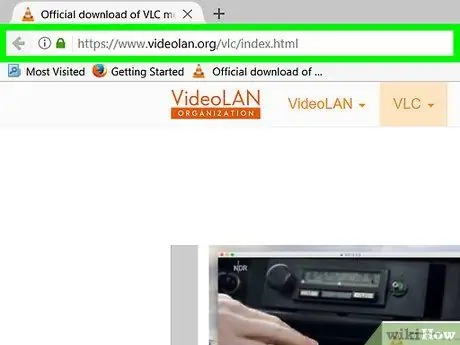
Étape 1. Visitez la page de téléchargement de VLC
Lancez votre navigateur Web et visitez
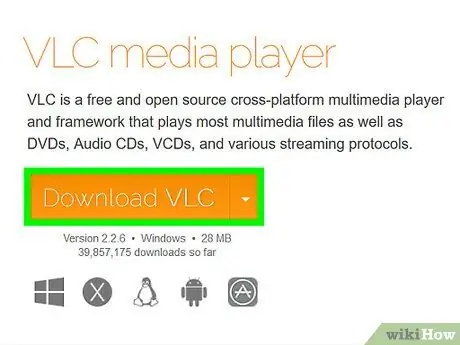
Étape 2. Cliquez sur le bouton Télécharger VLC
C'est un bouton orange sur le côté droit de la page. Une fois que vous avez cliqué dessus, la dernière version du lecteur multimédia VLC sera téléchargée sur votre ordinateur.
Selon le navigateur que vous utilisez, vous devrez peut-être spécifier un emplacement pour enregistrer le téléchargement et/ou cliquer sur le bouton sauvegarder ou Télécharger avant que le fichier ne soit réellement téléchargé.
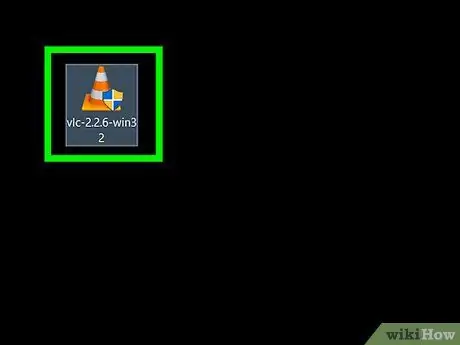
Étape 3. Double-cliquez sur le fichier d'installation VLC
Ce fichier se présente sous la forme d'un cône de signalisation orange et blanc. Recherchez le fichier dans le dossier "Téléchargements" qui sert par défaut à stocker les fichiers téléchargés sur votre ordinateur (par exemple, sur votre Bureau).
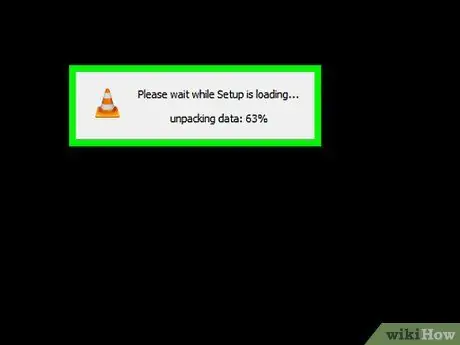
Étape 4. Cliquez sur Oui lorsque vous y êtes invité
La fenêtre de configuration de VLC s'ouvrira.
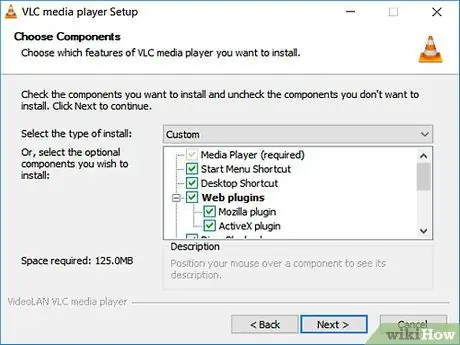
Étape 5. Sélectionnez la langue souhaitée, puis cliquez sur OK
Sélectionnez la langue en cliquant sur la liste déroulante.
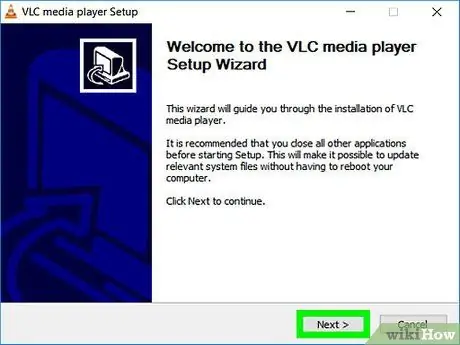
Étape 6. Cliquez sur Suivant sur chaque page
Avec cette action, le lecteur multimédia VLC sera installé avec des paramètres optimaux.
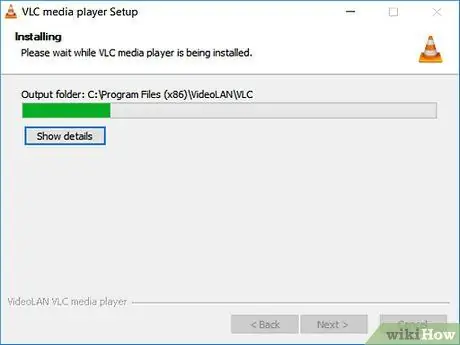
Étape 7. Cliquez sur Installer
C'est en bas de la page d'installation. Le lecteur multimédia VLC commencera à s'installer sur votre ordinateur.
Vérifiez la barre verte dans la fenêtre qui apparaît pour voir comment l'installation progresse
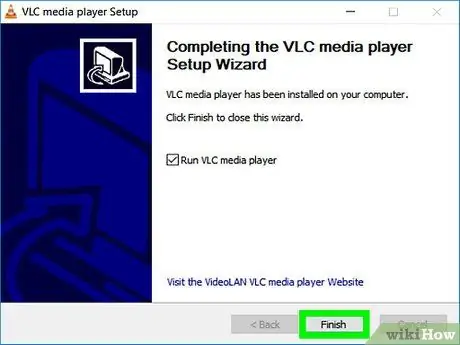
Étape 8. Cliquez sur Terminer lorsque vous y êtes invité
Le processus d'installation se terminera et la fenêtre d'installation se fermera. Le lecteur multimédia VLC est maintenant installé sur l'ordinateur.
Partie 2 sur 3: Faire de VLC le lecteur vidéo par défaut
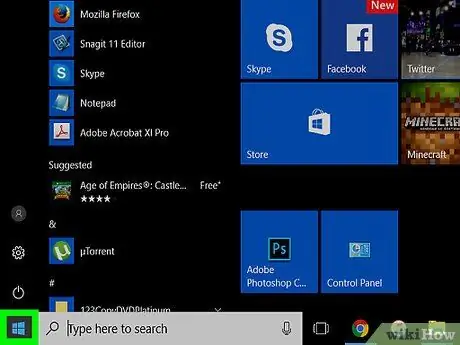
Étape 1. Cliquez sur Démarrer
Cliquez sur le logo Windows dans le coin inférieur gauche.
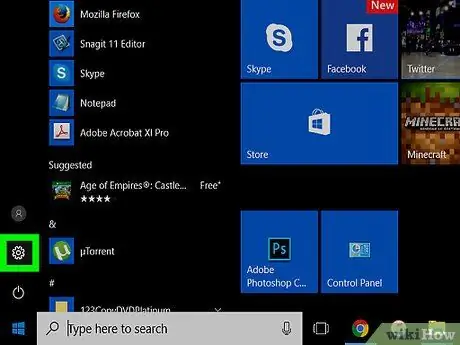
Étape 2. Cliquez sur Paramètres
C'est un bouton en forme d'engrenage dans le coin inférieur gauche de la fenêtre de démarrage.
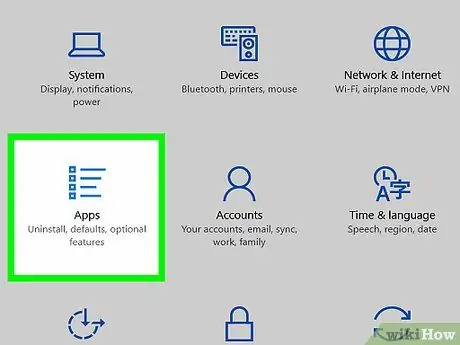
Étape 3. Cliquez sur Applications
Il s'agit d'une icône de liste à puces contenant plusieurs lignes horizontales.

Étape 4. Cliquez sur Applications par défaut
C'est un onglet sur le côté gauche du menu Applications.
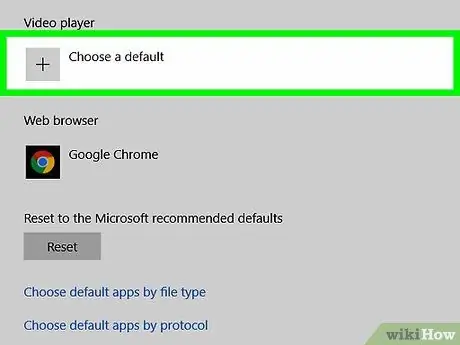
Étape 5. Faites défiler jusqu'à la section "Lecteur vidéo", puis cliquez sur l'application actuelle
Habituellement, l'application actuelle sous la rubrique " Lecteur vidéo " est l'application Films et séries TV.
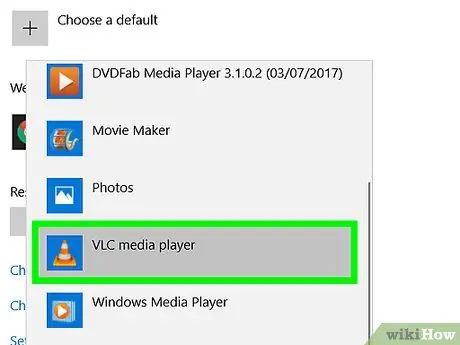
Étape 6. Cliquez sur l'option du lecteur multimédia VLC
Cette option est représentée par une icône de cône de signalisation orange dans la fenêtre qui apparaît. Une fois cela fait, VLC Media Player deviendra le lecteur de film par défaut pour tous les médias sur votre ordinateur.
Partie 3 sur 3: Lecture de DVD avec VLC
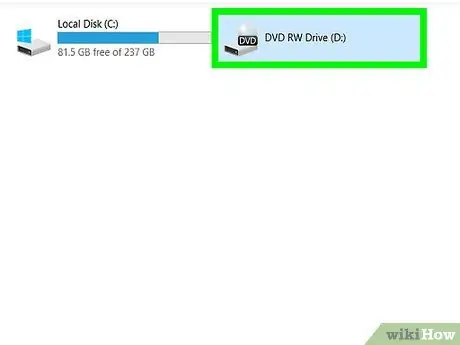
Étape 1. Insérez le disque DVD dans le lecteur DVD de l'ordinateur
Insérez le disque avec l'étiquette vers le haut.
Si VLC s'ouvre après avoir inséré le disque, la lecture du DVD commencera automatiquement
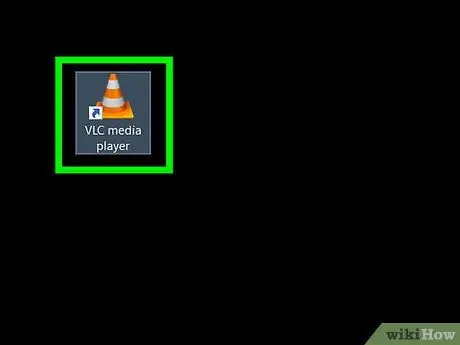
Étape 2. Exécutez VLC
Vous pouvez rechercher le raccourci sur le bureau. Si ce n'est pas là, cliquez sur Démarrer, tapez " vlc ", puis cliquez sur l'icône VLC.
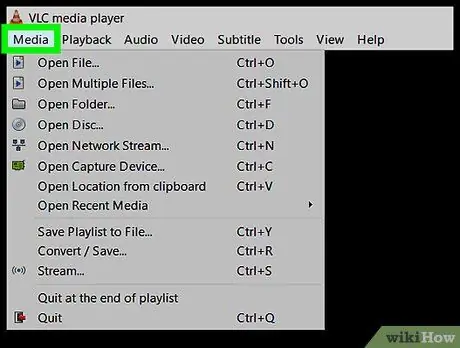
Étape 3. Cliquez sur Média
C'est dans le coin supérieur gauche de la fenêtre VLC. Un menu déroulant apparaîtra.
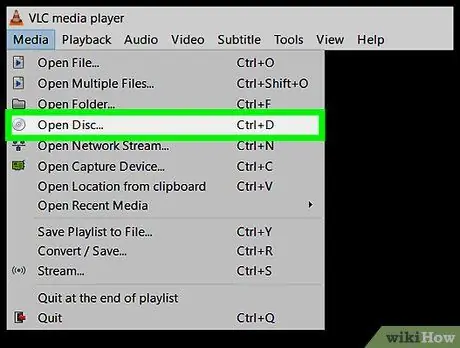
Étape 4. Cliquez sur l'option Ouvrir le disque
C'est en haut du menu déroulant Médias. Une fois cela fait, une fenêtre pour définir les préférences de DVD s'ouvrira.
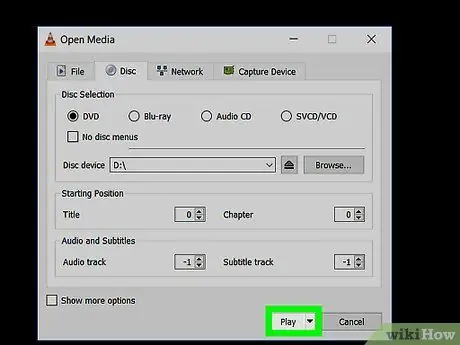
Étape 5. Cliquez sur Lecture
C'est en bas de la fenêtre. Après environ une minute, la lecture du DVD commencera.
Si le DVD a un écran titre (la plupart des DVD en ont un), vous devez cliquer sur l'élément de menu souhaité (par exemple Jouer ou Sélection de scène).
Des astuces
- Windows Media Player ne prend plus en charge la lecture de DVD.
- Si vous n'aimez pas le lecteur multimédia VLC, vous pouvez utiliser l'un des différents lecteurs multimédias gratuits disponibles sur Internet, tels que DivX et RealPlayer.






